La forma fácil de extraer imágenes de un documento de Word en Windows 7 [Office 2007/2010]
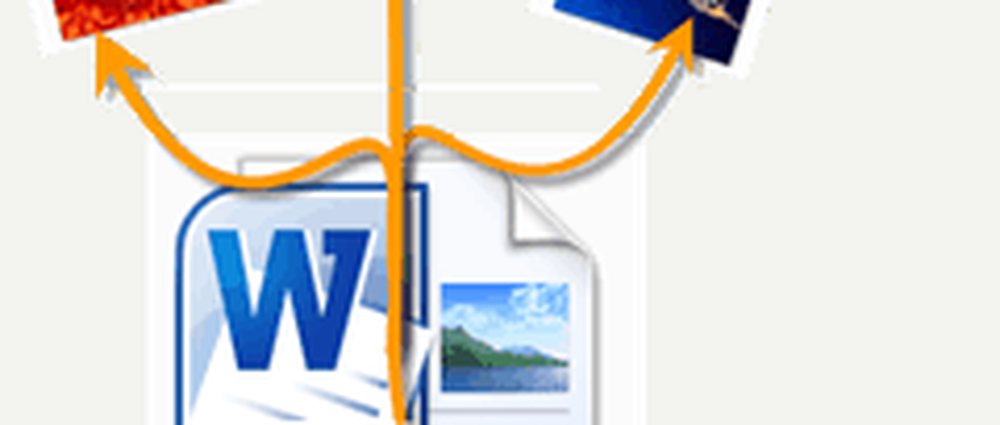
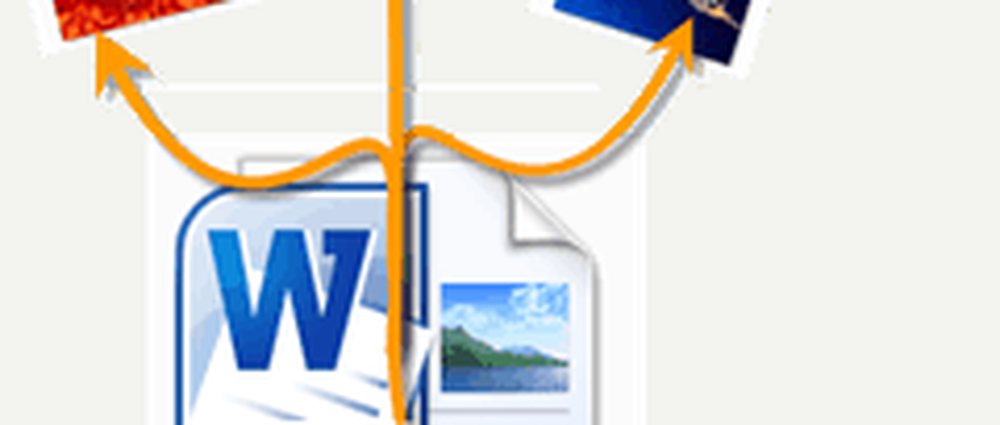 Anteriormente, le mostré cómo explorar el contenido de un archivo .docx en Windows 7 y le prometí algunos usos geniales para este truco. Aquí hay una práctica: extraer imágenes e imágenes de un documento de Word. Con este truco, puede guardar rápida y fácilmente todas las imágenes incrustadas en un documento de Word 2007 o Word 2010 .docx.
Anteriormente, le mostré cómo explorar el contenido de un archivo .docx en Windows 7 y le prometí algunos usos geniales para este truco. Aquí hay una práctica: extraer imágenes e imágenes de un documento de Word. Con este truco, puede guardar rápida y fácilmente todas las imágenes incrustadas en un documento de Word 2007 o Word 2010 .docx.Primero, necesitará un documento de Word con algunas imágenes. COMPROBAR!
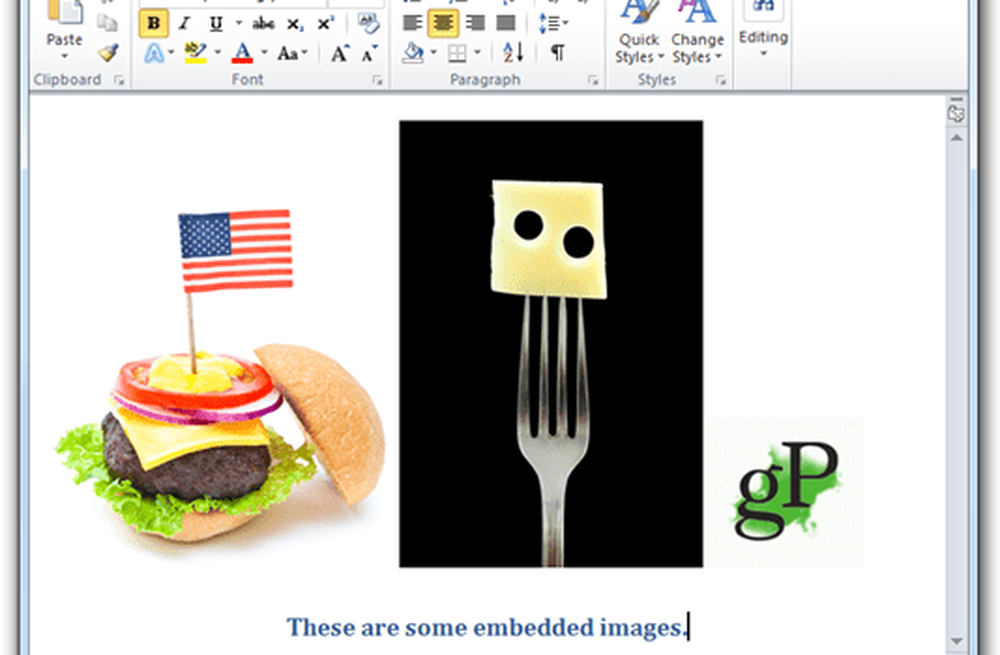
Paso 1
Añadir .cremallera al nombre del archivo de tu .docx archivo, como te mostré en nuestro tutorial anterior.
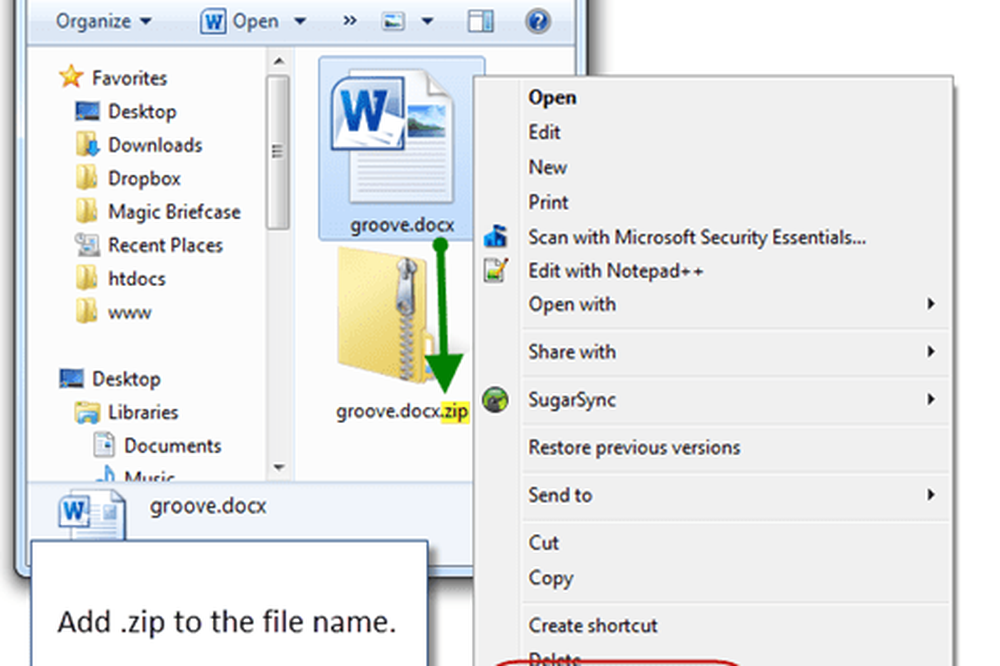
Paso 2
Haga doble clic la .cremallera archivo que acaba de crear y navegar a la Palabra subcarpeta y luego la Medios de comunicación subcarpeta.

¡Mira! Hay todas las imágenes incrustadas..
Paso 3
prensa CTRL + A para seleccionar todas las imagenes. Entonces, arrastrar y soltar las imágenes a otra carpeta, como la Escritorio.
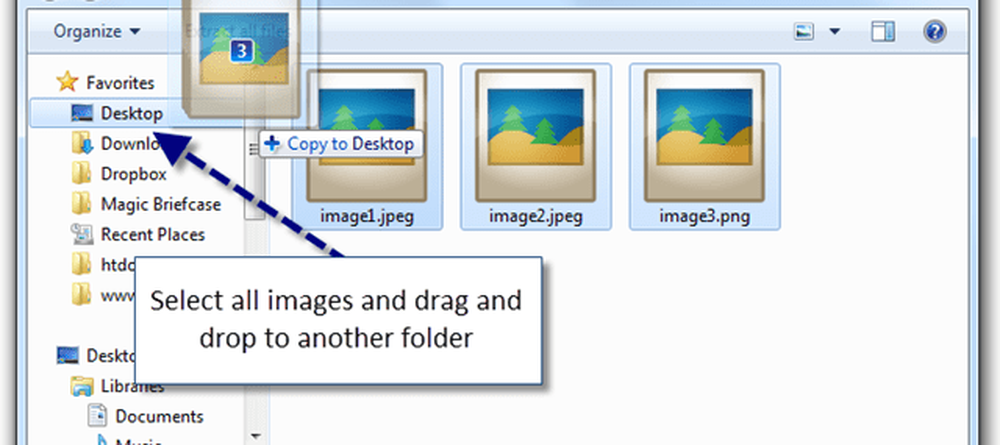
Etapa 4
Disfruta de tus imágenes extraídas de documentos de Word.
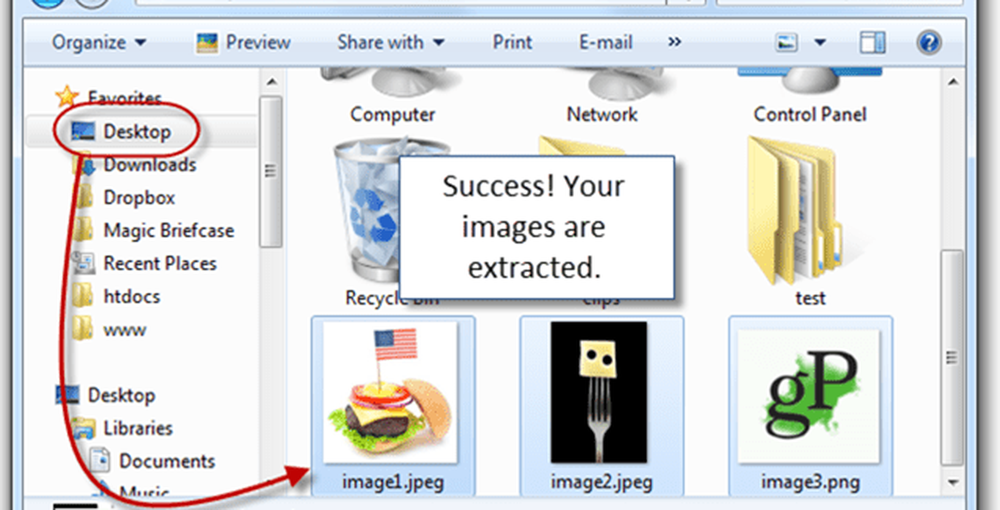
Esto no es de ninguna manera es la solamente forma de guardar imágenes de un documento de Word, pero me parece que es la más fácil. Esto es especialmente útil si está ejecutando una computadora lenta que tiene un ataque al corazón cada vez que abre un documento de Word con docenas de imágenes e imágenes integradas. La advertencia es que solo funciona en archivos .docx creados con Microsoft Word 2007, Word 2010, Open Office y LibreOffice. Si tienes un archivo .doc, otta suerte. No hay amor para las versiones crujientes de la palabra lo siento.
Preguntas? Deja una nota en los comentarios a continuación. ¿Otras preguntas? Publique su pregunta en nuestro nuevo sitio de preguntas y respuestas de la comunidad.!




